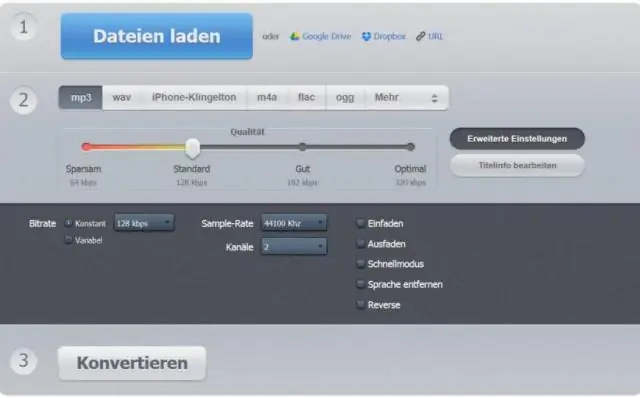
- Muallif Lynn Donovan [email protected].
- Public 2023-12-15 23:54.
- Oxirgi o'zgartirilgan 2025-01-22 17:45.
MP3 fayllarni Internetdan kompyuterda qanday saqlash kerak
- bilan veb-sahifaga tashrif buyuring MP3 Siz xoxlaysizmi yuklab oling .
- ni o'ng tugmasini bosing fayllar havola, keyin "ni tanlang Saqlash Maqsad sifatida."
- ni tanlang Saqlash boshlash uchun " tugmasi yuklab oling .
- Ish tugagach, "Yopish" tugmasini bosing.
Bundan tashqari, audio faylni mp3 sifatida qanday saqlashim mumkin?
Audio fayllarni MP3 ga qanday aylantirish mumkin
- Audio CDni kompyuteringizning CD diskiga joylashtiring.
- Windows MediaPlayer menyusidagi Rip yorlig'i ostidagi o'qni bosing.
- Formatni MP3 ga o'zgartirish variantini tanlang.
- Rip tugmasini bosing va fayl MP3 [manba:Microsoft] sifatida yuklanadi.
Shuningdek, GarageBand loyihasini mp3 sifatida qanday saqlashim mumkin? ni bosing Fayl va bosing Saqlash . Bu faqat ma'lumotlarni saqlaydi fayl yozuvlaringiz va tahrirlaringiz haqida. Keyin, "Ulashish" tugmasini bosing va keyin Eksport Song to Disk… Bunda siz eksport qilinadigan fayl uchun nom, joylashuv, siqish formati va audio sozlamalarini o‘zgartirishingiz mumkin bo‘lgan oyna ochiladi. MP3.
Shunga ko'ra, Audacity faylini mp3 sifatida qanday saqlashim mumkin?
Audacity yordamida WAV-ni MP3-ga aylantiring
- Fayl > Audacity-da ochish-ga o'ting.
- MP3 ga aylantirmoqchi bo'lgan WAV faylini tanlang va "Ochish" tugmasini bosing.
- Fayl > Eksport > MP3 sifatida eksportga o‘ting.
- MP3 ni saqlamoqchi bo'lgan jildni toping va tanlang.
- Agar boshqa biror narsa kiritilishini istasangiz, metadata teglarini tahrirlang.
Mp3 faylni kompyuterimga qanday saqlashim mumkin?
MP3 fayllarni Internetdan kompyuterda qanday saqlash kerak
- Yuklab olmoqchi bo'lgan MP3 bilan veb-sahifaga tashrif buyuring.
- Fayl havolasini sichqonchaning o'ng tugmasi bilan bosing, so'ng "Maqsadni boshqa saqlash" -ni tanlang.
- Yuklashni boshlash uchun "Saqlash" tugmasini bosing. Ish tugagach, "Yopish" tugmasini bosing.
Tavsiya:
Ubuntu'da zip faylni qanday ochishim mumkin?

Ubuntu menyu panelidagi "Uy" papkasini bosing yoki "Windows" tugmasini bosing va "Uy" ni qidiring. O'zingiz chiqarmoqchi bo'lgan zip-faylni o'z ichiga olgan jildga o'ting. Zip faylni sichqonchaning o'ng tugmasi bilan bosing va faylni joriy jildga ochish uchun "Bu yerdan chiqarish"-ni tanlang
XML faylni jadvalda qanday ochish mumkin?

Import XML dialog oynasida import qilmoqchi bo'lgan XML ma'lumotlar faylini (. xml) toping va tanlang va Import tugmasini bosing. Faylni ochish uchun quyidagi variantlardan birini bosing: Yangi ish kitobida XML jadvalini yaratish uchun XML jadvali sifatida ni bosing. Faqat o'qish uchun ish kitobi sifatida bosing. XML manbasidan foydalanish vazifalar panelini bosing
Qanday qilib mp3 faylni jasoratda kichikroq qilishim mumkin?

Audacity Audacity-ni yuklab oling va o'rnating. Tahrirlash, Ochish tugmalarini bosing, siqish uchun faylni tanlang va OK tugmasini bosing. Loyiha tezligini bosing va pastroq qiymatni tanlang. Audio fayl nomi yonidagi ochiladigan o'qni bosing va Split Stereo Track-ni tanlang, ikkita trek yonidagi ochiladigan menyuni bosish orqali Mono-ni tanlang
Tahrirlangan PDF faylni qanday chop etishim mumkin?

PDF formatida chop etish (Windows) Windows ilovasida faylni oching. Fayl > Chop etish-ni tanlang. Chop etish dialog oynasida printer sifatida Adobe PDF-ni tanlang. Adobe PDF printer sozlamalarini sozlash uchun Xususiyatlar (yoki Preferences) tugmasini bosing. Chop etish tugmasini bosing. Faylingiz nomini kiriting va Saqlash tugmasini bosing
Bajariladigan faylni qanday disk raskadrovka qilish mumkin?

Fayl/Ochiq loyiha/yechim-dan foydalaning, EXE faylini tanlang va uni oching. Keyin Nosozliklarni tuzatish/Nosozliklarni tuzatishni boshlash-ni tanlang. Boshqa variant - avval EXE-ni ishga tushirish va keyin qayta ishlash uchun Debug/Attach-ni tanlang
